Introduction
Voici le manuel d'utilisateur de l’application web Options communse. Vous y trouverez le fonctionnement général de l’application ainsi que d’importants conseils d’utilisation.
L’accès aux options communes se fait par le biais le portail. Pour y accéder une première fois, vous devez contacter un membre du codéveloppement Montérégie-Estrie pour que ce dernier crée votre centre de service et initialise un premier administrateur.
Ensuite, pour accéder à tous les formulaires, il faut se connecter par le biais du portail (https://portail.csqc.qc.ca) en utilisant sa connexion Azure AD (Microsoft 365). Le nom d’utilisateur utilisé dans la connexion Azure AD doit être le même que celui référencé dans le champ « adresse électronique portail » dans le système Paie et GRH de l’utilisateur.
Mon CSS
La page Mon CSS est l’endroit pour gérer les paramètres généraux sur le centre de service.
Ajouter l’adresse URL pour mettre votre logo sur les formulaires.
Données Azure
Les données Azure sont facultatives. Si vous désirez utiliser des groupes AD dans les endroits où ces derniers sont implémentés, par exemple pour l’attribution des rôles, vous devez indiquer ces informations.
Les données Azure fonctionnent de la même façon que les données GRICS, c’est-à-dire que le secret ne peut être qu’écrasé et ne sera jamais visible.
Domaines
Par défaut, vous avez au moins un domaine d’inscrit. C’est celui qui correspond à votre accès Azure AD. Toutefois, il est possible que certains utilisateurs de votre CSS utilisent un autre domaine. Vous pouvez ajouter ce domaine dans la liste des domaines pour autoriser les utilisateurs en faisant partie à accéder à l’espace de votre CSS. La description est facultative et n’est pas utilisée autre part.
Application GRICS
Une application GRICS est une application configurée dans l’environnement de l’espace API de la GRICS qui permet de consommer des produits d’API. Ces derniers permettent d’accéder aux données des employés dans Paie et GRH, ou aux données scolaires.
La page des applications GRICS permet de consentir à des applications appartenant au regroupement Montérégie-Estrie, ou d’ajouter vos propres applications au besoin.
Les applications appartenant au regroupement permettent à l’environnement CoDev d’obtenir facilement les données disponibles par les APIs pour tous les centres de services scolaires qui y ont consenti. Cela évite à chaque centre de services scolaire de devoir gérer ses propres applications et d’effectuer les abonnements aux bons produits d’API pour faire fonctionner l’environnement CSQC. Elles permettent aussi de centraliser les relances aux CSS lorsque la GRICS demandera un nouveau consentement lors d’une mise à jour d’un des API.
L’accès aux clés permettant d’exploiter les données de différents CSS est extrêmement limité. Deux personnes seulement ont accès à ces clés et le code est révisé avant toute mise à jour pour s’assurer de la confidentialité des données. L'accès aux bases de données est restreint à ces deux personnes et les données y sont chiffrées.
Un développeur ne peut utiliser les applications de regroupement pour accéder à des données autres que celles de son CSS.
Pour permettre à l'application CSQC de communiquer avec les API de la GRICS, il faut accorder votre consentement.
Unités
La page Unités permet de lister les unités administratives de votre CSS, les lieux de travail, et indiquer les intervenants de ces unités.
Une unité correspond à un lieu de travail dans Paie et GRH.
Lors de la configuration initiale de votre environnement CoDev, il est recommandé d’importer les lieux de travail en cliquant sur le bouton correspondant en haut à droite de la page. Vous pourrez ensuite modifier les unités créées et ajouter l’information manquante.
Pour accéder à la modification d’une unité, cliquez sur le crayon près de l’unité.
Information de base
Le numéro de l’unité doit correspondre au numéro du lieu de travail dans Paie et GRH. Lorsque vous indiquez le numéro d’unité, celui-ci ne doit contenir que les 3 chiffres qui représentent de façon unique le lieu de travail, donc sans les chiffres représentant l’organisme.
Le nom peut être modifié et sera utilisé dans toutes les interfaces du CoDev référant à l’unité.
Le type d’enseignement est optionnel. Il pourra être utilisé par certains formulaires.
Intervenants
Les intervenants servent dans les différents formulaires lorsqu’une demande d’un employé de l’unité doit être consultée, validée ou approuvée par le secrétariat ou la direction de l’unité.
Pour chaque type d’intervenant (Cadre ou Secrétaire), des « chaises » peuvent être créées. Ces chaises pourront avoir le rôle d’intervenant déterminé pour un ou plusieurs formulaires afin d’agir sur ceux-ci.
Pour créer une chaise, il faut d’abord choisir le type d’intervenant, puis cliquer sur l’icône du plus à droite de la liste des chaises déjà créées. Le nom de la chaise doit être indiqué, puis il faut cliquer sur le bouton OK.
Les chaises de niveau 1 (nommées Direction et Secrétaire) ont accès à tous les formulaires. Pour les chaises de niveau 2, il faut indiquer sur quels formulaires cette chaise peut agir en sélectionnant d’abord la chaise, puis les formulaires.
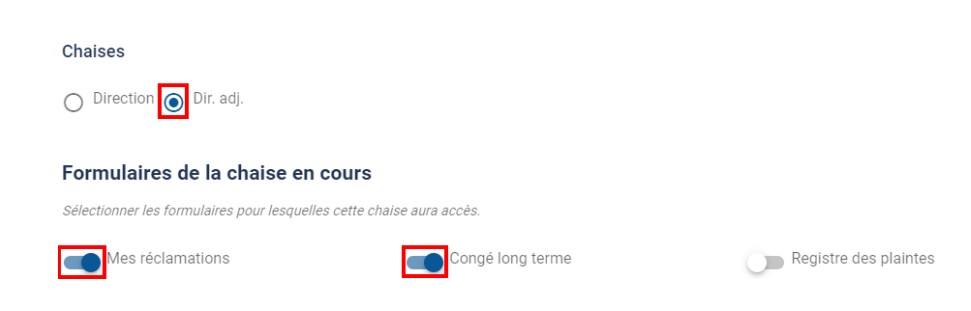
Si un formulaire le permet, un utilisateur qui complète une demande pourra indiquer quelle chaise doit approuver ses demandes dans son unité. L’intervenant de niveau 1 a accès à toutes les demandes des employés de l’unité.
Pour chacune des chaises, il faut indiquer qui sont les utilisateurs l’occupant. Il est possible de nommer des utilisateurs de deux façons :
- manuellement, dans la section « Utilisateurs » ;
- automatiquement par les groupes AAD, dans la section « Groupes »
Bien que la méthode manuelle puisse servir à la gestion générale des chaises, en nommant manuellement chaque détenteur des chaises de toutes les unités, il est recommandé d’utiliser des groupes AAD si ces derniers sont déjà gérés par le système de gestion des accès de votre CSS. Cela permet d’effectuer la modification des intervenants directement dans le système de gestion d’identité plutôt que de le faire dans les Options communes.
La gestion manuelle peut cependant être pertinente si un changement temporaire de cadre doit être fait, sans que ce changement ne puisse être effectué par la gestion de l’identité. Par exemple, pour nommer un remplaçant pendant quelques jours uniquement, ou une personne supplémentaire aidant le détenteur actuel.
Lors de l’ajout d’un intervenant manuellement, par utilisateur, le système recherche parmi les utilisateurs s’étant déjà connectés au portail du codéveloppement. S’il faut ajouter un nouvel utilisateur, il faut indiquer son code d’authentification Azure AD, qui est habituellement son courriel, pour faire l’ajout. Ce nom d’utilisateur doit correspondre à ce qui est indiqué dans le champ adresse électronique portail de Paie et GRH.
Lors de l’ajout par groupe Azure AD: tout utilisateur étant membre de ce groupe AAD pourra intervenir. Le nom du groupe doit être indiqué. La configuration des Données Azure doit avoir été préalablement effectuée.
Mes formulaires
Cette page sert à rendre disponible un formulaire offert dans l’écosystème de codéveloppement à votre CSS.
Message de soutien
Lorsque vous ajoutez un formulaire, il faut indiquer un message de soutien. C’est ici que vous pouvez inscrire un message présentant l’adresse courriel de référence, le numéro de téléphone de votre ligne d’assistance ou l’URL d’un site web d’aide, par exemple.
Le message de soutien sera disponible directement dans les formulaires.
Rôles
Plusieurs formulaires possèdent des rôles particuliers pour gérer les accès aux fonctionnalités. Dans la page « Mes formulaires », vous pouvez attribuer ces rôles de deux façons :
- Assigner un utilisateur: cet utilisateur aura alors ce rôle lors de la connexion au formulaire.
- Assigner un groupe Azure AD : tous les membres du groupe auront ce rôle lors de la connexion au formulaire.
Notez que les rôles de l’utilisateur peuvent persister jusqu’à 30 minutes après la modification. Un utilisateur peut forcer un rafraîchissement de ses droits en retournant sur la page d’accueil du portail (en cliquant sur le logo du CSS dans le coin supérieur gauche des formulaires).
Groupe de corps d'emplois
Dans cette page s’effectue la gestion des groupes de corps d’emploi qui pourront être utilisés dans les options communes, mais également dans certains formulaires.
Fonctionnement
Les groupes de corps d’emploi représentent des regroupements d’intervalles de numéros de corps d’emploi. Par exemple, les cadres sont représentés par l’intervalle 1000-1999. On peut créer des groupes enfants dans cet intervalle et gérer ainsi tout un arbre de corps d’emploi. Un groupe peut avoir plusieurs intervalles disjoints au besoin.
Contraintes
- Un numéro de corps d’emploi ne peut se retrouver que dans un et un seul groupe feuille (groupe sans enfant).
-
Un numéro de corps d’emploi sera membre du groupe feuille dans lequel il est représenté et dans tous les groupes parents de la branche.
Ex. : Tous (0-9999) / Cadres (1000-1999), le corps d’emploi 1210 correspond aux groupes de corps d’emploi Cadres et Tous.
Dans le formulaire de congé long terme, plusieurs options s’appliquent en fonction des groupes de corps d’emploi. Certaines règles sont appliquées uniquement par le groupe feuille du corps d’emploi, et d’autres se cumuleront selon tous les groupes de la branche dans lequel se retrouve le corps d’emploi.
- Un intervalle final doit être unique et entièrement contenu dans l’intervalle de son parent.
- Seuls les groupes feuilles sont supprimables.
- Le groupe Tous n’est pas supprimable, ni modifiable.
- Tous les autres groupes peuvent être modifiés et remodelés.
ATTENTION de ne pas rien ajouter en production avant d'être certain de votre arborescence.
Il est possible d'ajouter des catégories et sous-catégories sans restriction, mais leur modification ou suppression ultérieure peut être complexe. Il est donc déconseillé de les déplacer après leur création.
Exemple groupe de corps d'emplois
Voici une suggestion pour structurer votre groupe de corps d'emplois:
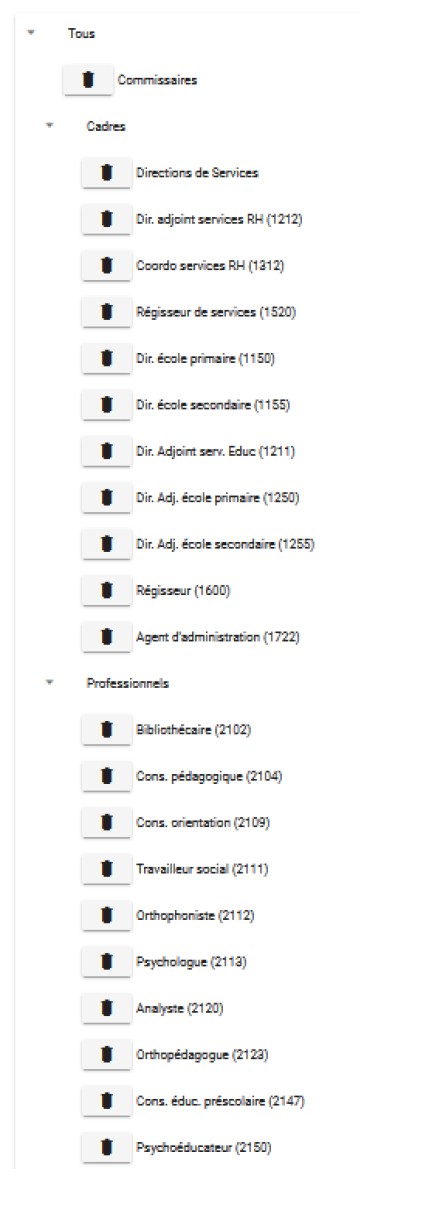
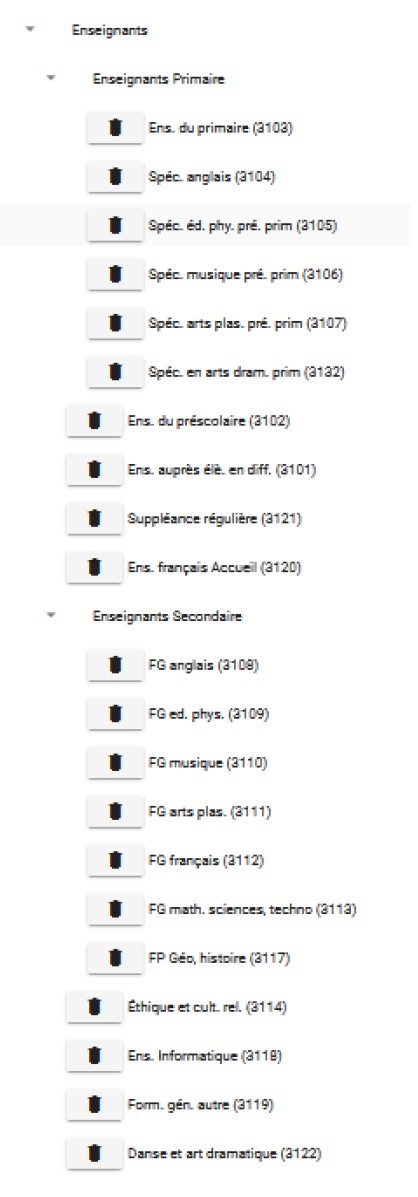
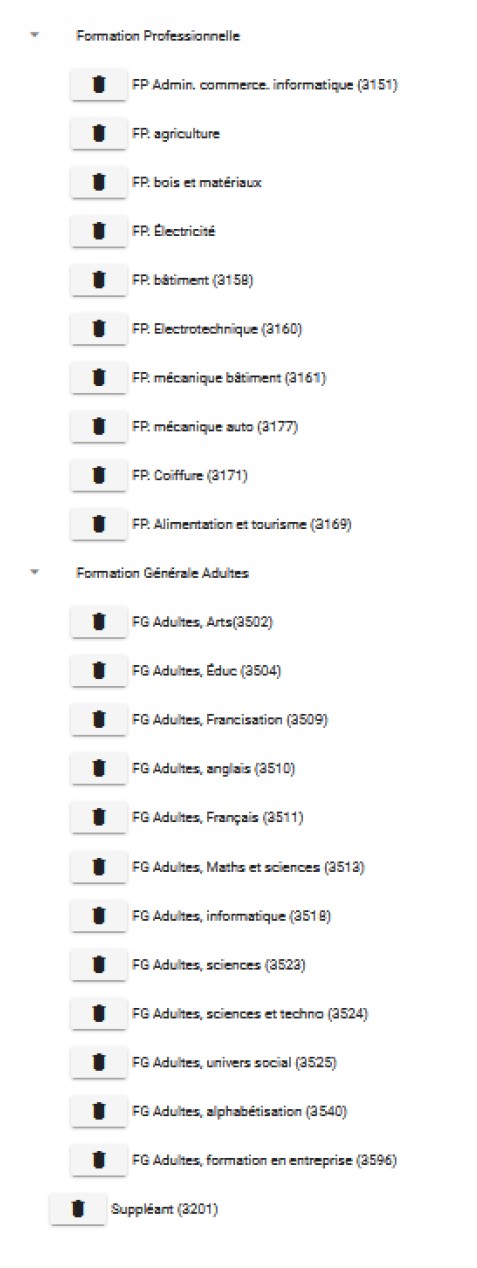
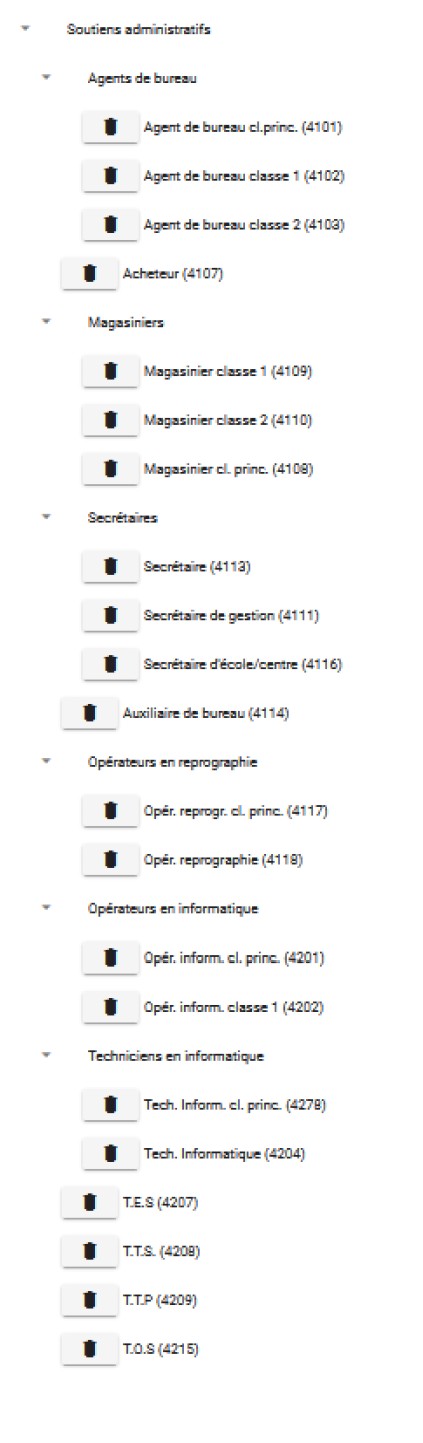
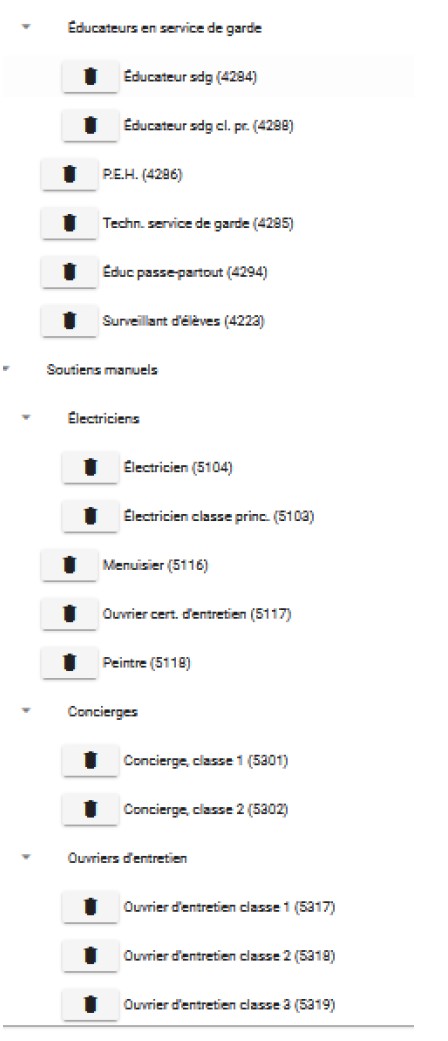
Règles de relève
Règle d’intervention par défaut
Par défaut, lorsqu’un formulaire demande une intervention, la ou les unités pouvant intervenir correspondront à celles dont l’employé est lié par les lieux de travail de ses emplois actifs de la paie.
Souvent, l’intervention requise sera celle du lieu de travail de l’emploi principal, mais certains formulaires peuvent offrir un choix d’emplois à l’employé pour qu’il détermine quels emplois sont ciblés par la demande. Chaque formulaire a ses propres règles à ce propos. Une fois que l’unité responsable de l’intervention est désignée, l’intervention sera alors offerte aux intervenants de cette unité qui ont accès à ce formulaire (voir Intervenants).
Certains formulaires ne demandent aucune intervention d’unité. Dans ce cas, les intervenants et les règles de relève ne s’appliqueront tout simplement pas.
Modifier la règle par défaut
Il est possible de modifier la règle par défaut en utilisant les règles de relève.
Une règle de relève modifie l’unité qui doit intervenir lorsque certains utilisateurs complètent des demandes pour certains formulaires.
Tout comme les intervenants, une règle de relève s’appliquera à un ou des formulaires, selon la configuration faite dans la règle de relève.
Il existe 2 types de règles de relève :
- par utilisateur: pour les formulaires sélectionnés, permet de spécifier l’unité intervenant dans toutes les demandes de cet utilisateur. La règle utilisateur prime sur la règle de corps d’emploi.
- par groupe de corps d’emploi: pour les formulaires sélectionnés, spécifie l’unité traitant les demandes d’un utilisateur pour une demande liée à un corps d’emploi inclus dans le groupe plutôt que celle indiquée dans l’emploi. Si un autre emploi ne fait pas partie du groupe de corps d’emploi visé par la règle de relève, une règle de relève différente ou celle par défaut s’appliquera. Si une demande est faite pour plusieurs emplois, il y aura des cas de multi-interventions advenant l’application de plusieurs règles.
Pour illustrer les règles de relève, voici des cas de figure :
Exemple : L’employé a comme emploi principal le corps d’emploi 1110 dans l’unité 005. Une règle de relève Utilisateur indique qu’il relève de l’unité 001. Une règle de relève est appliquée au groupe de corps d’emploi Cadres (1000-1999) vers l’unité 003.
L’unité 001 interviendra sur ses demandes, puisque la règle utilisateur prime sur les règles par groupes de corps d’emploi.
Exemple : L’employé a l’emploi principal 3100 dans l’unité 001 et un autre emploi 1110 dans l’unité 005. Une règle de relève est appliquée au groupe de corps d’emploi Cadres (1000-1999) vers l’unité 003. Si :
- la demande ne s’applique qu’à son emploi secondaire (1110) => La règle de relève sur le groupe cadre s’applique et l’unité 003 interviendra.
- la demande ne s’applique qu’à l’emploi principal (3100) => La règle par défaut s’applique, l’unité 001 interviendra.
- la demande s’applique aux 2 emplois => La règle de relève s’applique pour l’emploi de cadre, et la règle par défaut pour l’emploi principal, les unités 001 et 002 interviendront.
Concrètement, il devrait être envisagé de créer des règles de relèves pour les groupes de corps d’emploi de direction des services et des établissements, pour les faire relever de l’unité de la Direction générale.
De plus, si certains corps d’emplois travaillent dans les établissements, mais relèvent d’un service, il convient de créer la règle de relève pour ces groupes de corps d’emploi. Les techniciens informatiques, et les enseignants ILSS en sont des exemples.
Autoapprobation
Il peut arriver que certains intervenants (ex. : une direction adjointe) interviennent dans l’unité de laquelle ils relèvent. Les formulaires eux-mêmes empêcheront l’autoapprobation. Un intervenant différent de l’unité devra approuver la demande de la direction adjointe, ce qui peut inclure les autres directions adjointes s’ils sont intervenants du formulaire.
Utilisateurs
Liste des utilisateurs habilités à utiliser CSQC. Ces utilisateurs proviennent du service de la paie et apportent les informations essentielles nécessaires à l’utilisation des différents formulaires.
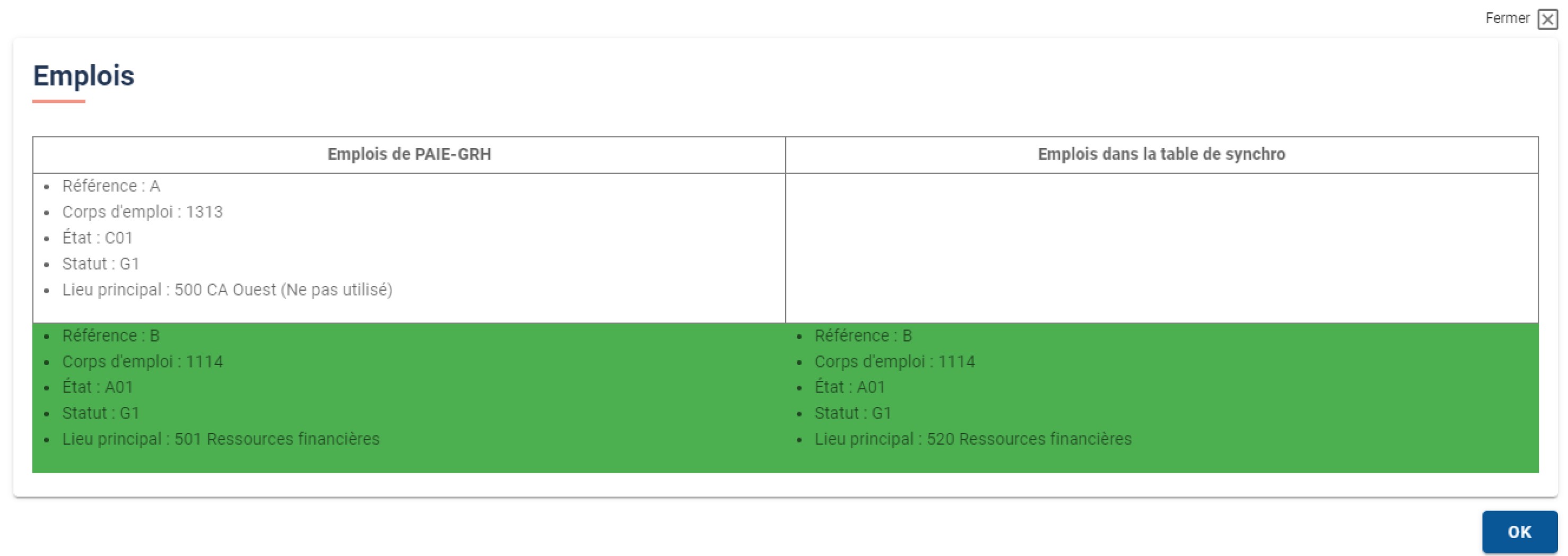
En vert = emploi actif utilisé par les formulaires.
Il faut s’assurer que les emplois dans les deux colonnes soient identiques. Sinon, il faut actualiser.
Rôles
Administrateurs: sont responsables du paramétrage des options communes.
Gestionnaires des intervenants: peuvent modifier les approbateurs, validateurs, vérificateurs et les règles de relève.
Gestionnaire des notifications: peuvent gérer les notifications des différentes applications.
Rôles des options communes
Pour tous les formulaires, les rôles se gèrent dans la page Mes formulaires, sauf pour les rôles des options communes. Ici, vous avez accès à trois rôles :
- Administrateur CSS : L’administrateur CSS peut gérer toutes les options communes propres au CSS.
- Gestionnaire d’intervenants : Le gestionnaire d’intervenants peut gérer les intervenants dans la page Unités, ainsi que les règles de relève.
- Gestionnaire des notifications : Donne accès à la page Gestion des notifications.
Gestion des notifications
Cette page permettra au gestionnaire des notifications d’établir les notifications envoyées par les différents formulaires.